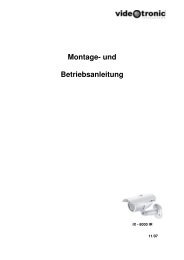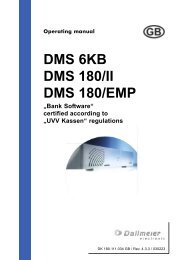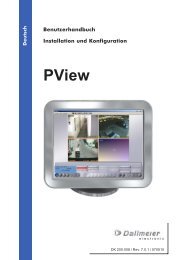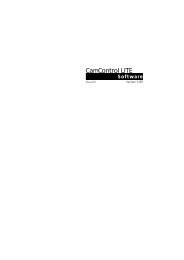Installation und Konfiguration
Installation und Konfiguration
Installation und Konfiguration
Erfolgreiche ePaper selbst erstellen
Machen Sie aus Ihren PDF Publikationen ein blätterbares Flipbook mit unserer einzigartigen Google optimierten e-Paper Software.
Dallmeier electronic<br />
DMS 80 / DMS 160 / DMS 240 / DMS 240 HSR<br />
Der neue Drucker wird im Dialog Drucker mit dem vergebenen Namen aufgelistet. Zudem<br />
werden die voreingestellten Eigenschaften angezeigt.<br />
Abb. 14-3:Dialog Drucker mit angelegtem Drucker<br />
14.1.2 Drucker einstellen<br />
Das im Feld Drucker markierte Gerät können<br />
Sie mit einem Klick auf den entsprechenden<br />
Button Löschen.<br />
Haben Sie mehrer Drucker angelegt, können<br />
Sie das im Feld Drucker markierte<br />
Gerät als Standarddrucker festlegen.<br />
Zur Änderung der Einstellung des markierten Druckers klicken Sie im Dialog Drucker<br />
auf Eigenschaften... .<br />
Der Dialog Eigenschaften des Druckers wird angezeigt.<br />
Abb. 14-4:Dialog Eigenschaften des Druckers<br />
Legen Sie zunächst den Anschluss-Typ<br />
fest.<br />
Wird ein Netzwerkdrucker verwendet,<br />
muss noch dessen IP-Adresse <strong>und</strong> der<br />
Name der Queue („raw“) angegeben werden.<br />
Wenden Sie sich gegebenenfalls an<br />
Ihren Netzwerkadministrator.<br />
Wählen Sie die erforderliche Auflösung.<br />
Stellen Sie die Bildqualität mit den Reglern Helligkeit, Kontrast, Farbton <strong>und</strong> Sättigung<br />
ein.<br />
Bestätigen Sie mit OK.<br />
Der Dialog Drucker wird wieder angezeigt.<br />
Beenden Sie die <strong>Konfiguration</strong> des Druckers mit OK.<br />
HINWEIS<br />
Nach Beenden der <strong>Konfiguration</strong> (OK im Dialog Drucker) wird<br />
automatisch eine Testseite gedruckt.<br />
115